IP 地址是一组数字,用于在连接到网络时识别特定设备。 不同的设备具有唯一的 IP 地址,计算机使用它们通过 Internet 相互交互。但是,当两个或多个设备的 IP 地址相似时,网络无法区分它们。 使用互联网时,这会导致“Windows 检测到 IP 地址冲突”错误。
以下是为您整理的如何通过一些简单的步骤解决 Windows 10 和 11 上的 IP 地址冲突错误。
一、使用 CMD 刷新网络设置
如果您未正确设置 PC 的网络设置,则可能会发生 IP 冲突。 IP 冲突通常会导致您的 Internet 连接随机停止工作。 您可以查看什么是 IP 冲突错误以更好地理解它。
要解决此问题,请按照以下步骤刷新 PC 上的网络设置:
1. 按 Win+R 打开运行窗口,输入 CMD,按 Ctrl+Shift+Enter 以管理员身份运行命令提示符。
2. 将以下命令复制并粘贴到命令提示符中:
ipconfig /flushdns ipconfig /registerdns NETSH winsock reset catalog NETSH int ipv4 reset reset.log NETSH int ipv6 reset reset.log exit
3. 命令提示符将自行关闭。 现在,重新启动您的 PC 以确保更改正确生效。
如果问题仍未解决,请继续执行下一步以获得更高级的方法来修复 IP 冲突错误。
二、更改 DNS 服务器
DNS(域名系统)服务器是一个 Internet 目录,可帮助 Web 浏览器连接到不同的网站。如果您错误地配置了 DNS 服务器设置,或者您当前的服务器遇到问题,则可能会导致 IP 冲突错误。 幸运的是,您可以通过更改 DNS 服务器地址来解决此问题。
要更改 Windows 中的默认 DNS 服务器,请按照以下步骤操作:
- 按 Win + I 组合键打开设置应用程序。
- 导航到网络和 Internet > 高级网络设置 > 更多网络适配器选项(Windows 10 和 Windows 11 不一样)。
- 右键单击您的 Internet 连接并从上下文菜单中选择属性。
- 选择 Internet 协议版本 4 (TCP/IPv4) 并双击它。单击“使用以下 DNS 服务器地址”选项。
- 在首选 DNS 服务器字段中键入 8.8.8.8,在备用 DNS 服务器字段中键入 8.8.4.4。
- 最后,单击“确定”按钮保存更改。
我们使用 Google 公共 DNS 作为本教程的 DNS 服务器。 为了提高在线安全性,您还可以使用任何可用的最佳 DNS 服务器。
三、更新您的 IP 地址
通常,设备可以永远使用相同的 IP 地址。 但是,技术故障可能会导致 IP 冲突和其他问题,从而阻止网络系统正常运行。 发生这种情况时,您可能需要考虑更新 PC 的 IP 地址。
当您更新 Windows 计算机的 IP 地址时,底层 IP 连接也会被重置。 这通常可以解决 IP 地址的一些常见问题。
以下是如何使用命令提示符更新 IP 地址:
1. 以管理员身份打开命令提示符窗口。
登录后下载查看内容:点击我登录



本站提供的资源,都来自网络,版权争议与本站无关,所有内容及软件的文章仅限用于学习和研究目的。不得将上述内容用于商业或者非法用途,否则,一切后果请用户自负,我们不保证内容的长久可用性,通过使用本站内容随之而来的风险与本站无关,您必须在下载后的24个小时之内,从您的电脑/手机中彻底删除上述内容。如果您喜欢该程序,请支持正版软件,购买注册,得到更好的正版服务。侵删请致信邮箱souziyuan@outlook.com



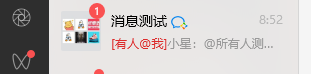






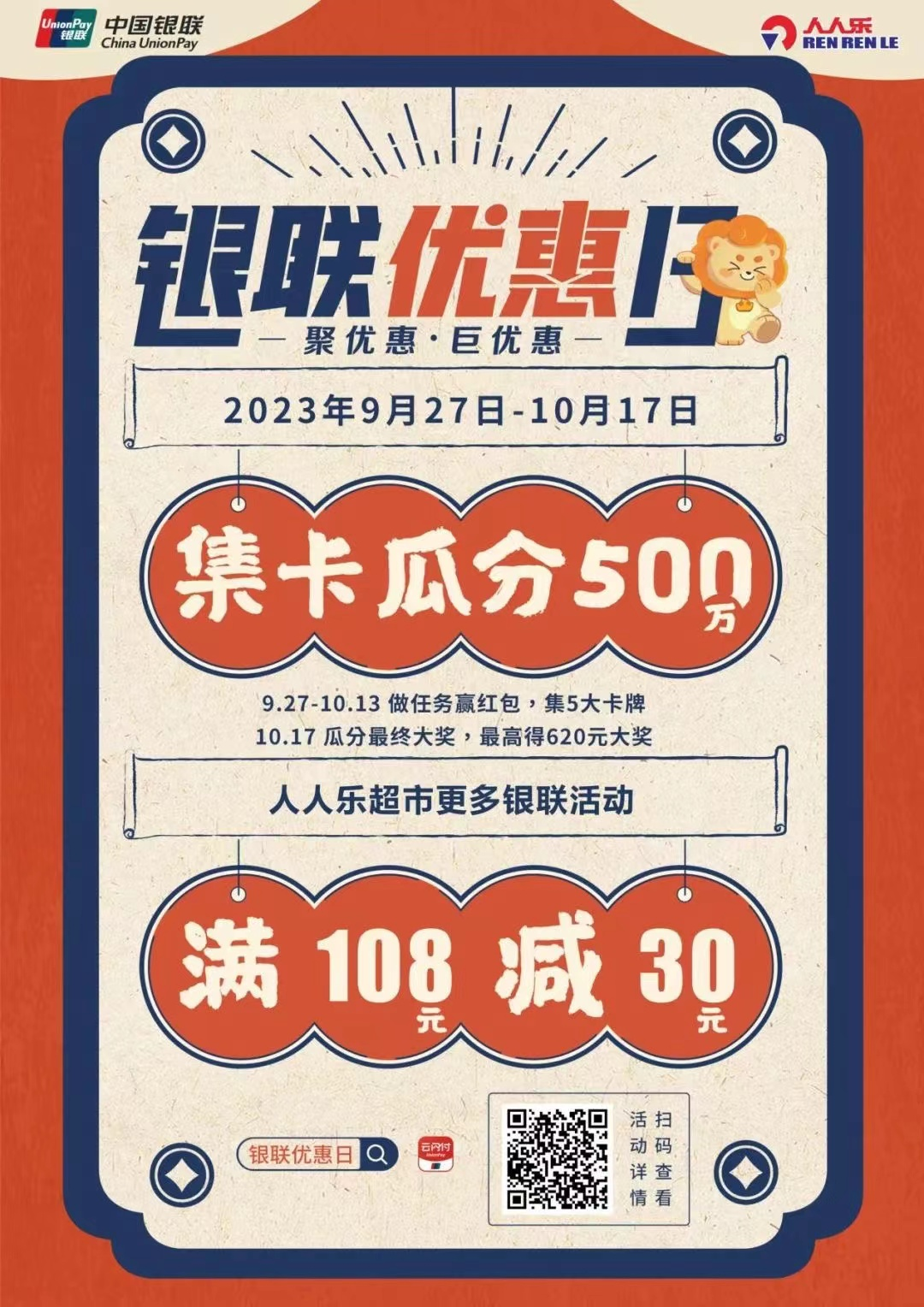
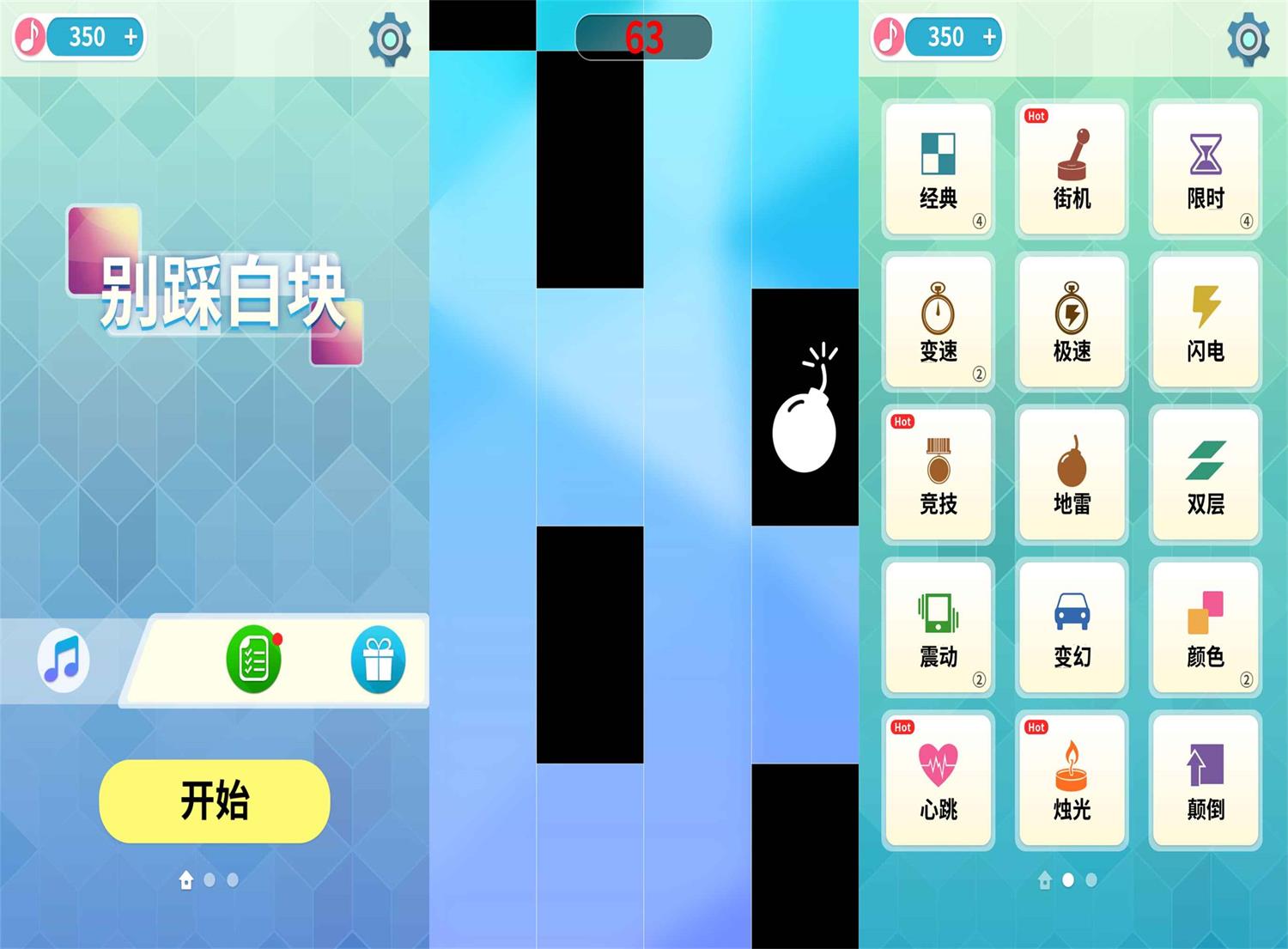

共有 0 条评论